Как форматировать флешку, защищенную от записи
 Ранее я писал пару статей о том, как отформатировать флешку в FAT32 или NTFS, но не учел одного варианта. Иногда, при попытке форматирования, Windows пишет, что диск защищён от записи. Что делать в этом случае? С этим вопросом и разберемся в данной статье. См. также: Как исправить ошибку Windows не удается завершить форматирование.
Ранее я писал пару статей о том, как отформатировать флешку в FAT32 или NTFS, но не учел одного варианта. Иногда, при попытке форматирования, Windows пишет, что диск защищён от записи. Что делать в этом случае? С этим вопросом и разберемся в данной статье. См. также: Как исправить ошибку Windows не удается завершить форматирование.
Прежде всего, отмечу, что на некоторых флешках, а также на картах памяти есть переключатель, одно положение которого устанавливает защиту от записи, а другое — снимает ее. Эта инструкция предназначена для тех случаев, когда флешка отказывается форматироваться несмотря на то, что никаких переключателей нет. И последний момент: если все нижеописанное не поможет, то вполне возможно, что ваш USB накопитель попросту поврежден и единственное решение — покупка нового. Стоит, правда, попробовать и еще два варианта: Программы для ремонта флешек (Silicon Power, Kingston, Sandisk и других), Низкоуровневое форматирование флешки.
2 обновления:
- В отдельной статье есть другие способы исправить проблему, а также видео инструкция: Флешка пишет диск защищен от записи.
- Если у вас не форматируются все флешки на одном конкретном компьютере, дело может быть в том, что установлены ограничения на запись. Об их отмене, в другом контексте, но подойдет и в этом случае, в отдельной инструкции — Расположение недоступно, отказано в доступе к флешке (эта же инструкция подойдет, если при попытке создать файл на USB накопителе вы видите сообщение о том, что нет доступа к целевой папке.
Удаление защиты от записи с помощью Diskpart
Для начала, запустите командную строку от имени администратора:
- В Windows 7 найдите ее в меню пуск, кликните по ней правой кнопкой мыши и выберите пункт «Запуск от имени администратора».
- В Windows 8.1 нажмите на клавиатуре клавиши Win (с эмблемой) + X и в меню выберите пункт «Командная строка (администратор)».
- В Windows 10 начните набирать «Командная строка» в поиске на панели задач, а когда нужный результат будет найден, нажмите по нему правой кнопкой мыши и выберите запуск от имени администратора.
В командной строке введите следующие команды по порядку (все данные будут удалены):
- diskpart
- list disk
- select disk N (где N — число, соответствующее номеру вашей флешки, будет показано после выполнения предыдущей команды)
- attributes disk clear readonly
- clean
- create partition primary
- format fs=fat32 (или format fs=ntfs, если требуется форматировать в NTFS)
- assign letter=Z (где Z — буква, которую нужно присвоить флешке)
- exit
После этого, закройте командную строку: флешка будет отформатирована в нужной файловой системе и впредь будет форматироваться без проблем.
Если же это не помогло, то пробуем следующий вариант.
Убираем защиту флешки от записи в редакторе локальной групповой политики Windows
Возможен вариант, что флешка защищена от записи несколько иным образом и по этой причине не форматируется. Стоит попробовать воспользоваться редактором локальной групповой политики. Для того, чтобы запустить его, в любой версии операционной системы нажмите клавиши Win+R и введите gpedit.msc после чего нажмите Ок или Enter.
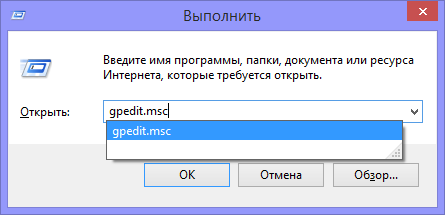
В редакторе локальной групповой политики откройте ветку «Конфигурация компьютера» — «Административные шаблоны» — «Система» — «Доступ к съемным запоминающим устройствам».
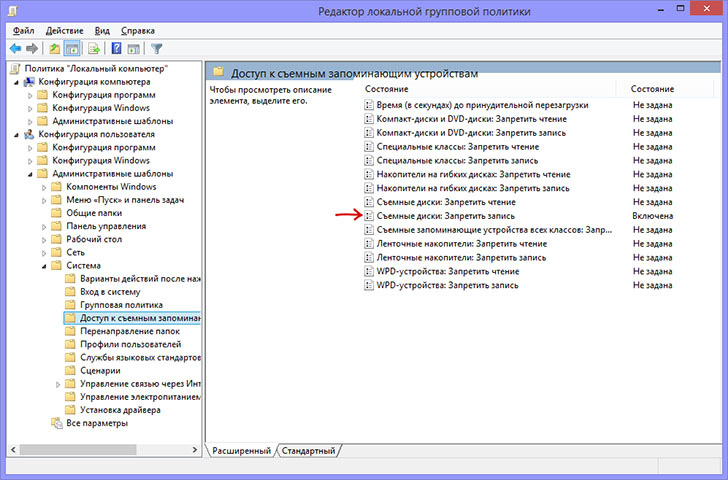
После этого, обратите внимание на пункт «Съемные диски: запретить запись». Если для этого свойства установлено «Включено», то кликните дважды по нему и установите «Отключено», после чего нажмите кнопку «Ок». Затем посмотрите на значение этого же параметра, но уже в разделе «Конфигурация пользователя» — «Административные шаблоны» — и так далее, как в предыдущем варианте. Сделайте необходимые изменения.
После этого можно снова отформатировать флешку, скорее всего, Windows не напишет, что диск защищен от записи. Напомню, возможен вариант, что ваш USB накопитель неисправен.
Максим
Ни один способ не помог.
Ответить
Павел
Мне помог второй способ. Спасибо!
Ответить
Ар
+ Мне тоже ничего не помогло
Ответить
матвей
Ни один способ не помог пишут отказано в доступе! плохая статья
Ответить
Dmitry
Тут еще может быть, что плохая флешка. Или же вам могут помочь другие статьи, наподобие https://remontka.pro/usb-repair-software/
Ситуации разные бывают и единственного работающего рецепта для всех абсолютно не существует.
Ответить
Алексей
не помогает. через командную строку тупо не отображается номер съемного носителя, только символы решетки.
в результате ввода выход описание возможных действий и просьба выбрать фокус диска для совершения действий
Ответить
Dmitry
Значит, что-то другое стоит попробовать. Возможно, вот это https://remontka.pro/usb-repair-software/
Ответить
trz2
Интересный случай. Трансценд, микросд, 32 гб. Перепробовал все Ваши способы. Безрезультатно. Г-дата 1.0.4. работал 7 суток, дошел до 100%, но «Готово» не показал, я его насильно прекратил. Но, информация на микросд не удалилась. Микросд не заблокирована. Вставил микросд в смарт Леново С939. При подключении смарта к ПК в режиме рекавери, виндовс (6.1 Про, х32) проводит полное форматирование микросд. После Сиклинером протираю пространство (1 проход). На микросд ни одного файла. Демонтирую микросд в смарте, выключаю смарт, Но, при подключении микросд к ПК, провожу запрашиваемую проверку и восстановление — «ошибок нет», информация на микросд та же, скопировать ее могу и скопированные файлы открываются. Форматирование в ПК (управление компьютером) — «Завершить форматирование успешно не удалось», через HP утилиту форматировать не дает (утройство не видно)… Что делать?
Ответить
Dmitry
Здравствуйте. Вообще с подобным не встречался. Но можно попробовать их утилиту transcend-info.com/Support/Software-4/ которая помимо восстановления файлов умеет еще «свои» флешки-карты-памяти форматировать.
Ответить
Вася
Посоветовали эту программу
Formatter Silicon Power v.3.7.0.0 (PS2251)
ПОМОГЛО!
Ответить
Makc
Formatter Silicon Power v.3.7.0.0 (PS2251) единственная прога,которая помогла снять защиту от записи и отформатировала флешку .
Ответить
Влад
Реально помогла эта программка, спасибо!
Ответить
Павел
select disk 2
Выбран диск 2.
attributes disk clear readonly
Атрибуты диска успешно очищены.
clean
очистка диска выполнена успешно.
create partition primary
Ошибка службы виртуальных дисков:
Эта операция не поддерживается на непустом сменном диске.
Ответить
Dmitry
здравствуйте. Выглядит странно, так как ошибок в командах и их порядке нет (см, например процесс, описанный здесь technet.microsoft.com/en-us/library/jj200124(v=ws.11).aspx )
я бы попробовал, возможно, если бы системными средствами ничего не добился бы, использовать стороннее ПО, а возможно и что-то отсюда: https://remontka.pro/usb-repair-software/
Ответить
Gabriel
появляется после того как написал clean что делать?
программа diskpart обнаружила ошибку: запрос не был выполнен из-за ошибки ввода/вывода на устройстве.
Дополнительные сведения см. в журнале событий системы.
Ответить
Dmitry
Значит вариант не подходит, что-то с самой флешкой, может аппаратное. Возможно стоит попробовать что-то отсюда: https://remontka.pro/usb-repair-software/
Ответить
Олеся
Оба способа не помогли. Перешла по предложенной вами ссылке, скачала утилиту для silicon power. получилось отформатировать
Ответить
Алинка
Здравствуйте, качала файлы на флешку, вылезла ошибка пути к файлу, в результате флешка и все папки в ней переименовалисьв иероглифы и не открываются, флешка не форматируется, вирусы не находит
Перепробовала все способы снять защиту, не получается
В командной строке было так:
List disk
Select disk 2
Выбран диск 2
Attributes disk clear readonly
Атрибуты диска успешно очищены
Clean
Программа обноружила ошибку: носитель защищен от записи
Ответить
Dmitry
Здравствуйте.
Посмотрите вот эти варианты: https://remontka.pro/usb-repair-software/
Ответить
Дмитрий
Помог 2-ой способ, спасибо!
Ответить
Дмитрий
Ни один способ не помог. Флешка защищена от записи microsd фирмы LD. Виктория читает, все сектора в норме, записать тоже не может, пишет write protect. S.M.A.R.T. не определяет
Ответить
Серега
До этого пару дней шаманил, с разных сайтов инфу брал. В итоге помог второй способ, НО флешка на 16 была стала на 23,7
Ответить
Dmitry
Какие-то чудеса у вас… Странно, в общем. Я бы как-то пробовал проверить, действительно ли на нее можно записать, скажем, 20 Гб, а потом обратно переписать на комп.
Ответить
Серега
Закидал 17, полет норм Но показывает что свободно еще 6,6 г, дальше пишет диск защишен от записи
Зря радовался опять такая-же история
Ответить
Dmitry
Странно. Либо какой-то сбой флешки, либо как-то хитро вы ее форматировали (попробуйте еще раз стандартными средствами Windows, возможно даже в другую файловую систему).
Еще бывает, что китайцы продают такие флешки на алиэксперссах всяких: показывает, например, что 32 Гб, продается как 32, а по факту 8. Но на ваш случай не похоже (в начале ведь верный был размер).
Ответить
Валентина
После format fs=fat32, пишет что том не выбран, повторите попытку. Что это значит?
Ответить
НИК
спасибо! помогло через групповую политику..
Ответить
Андрей
Ничего не помогало. На этапе «clean» не удается найти указанный путь. Снимать защиту от записи через «Административные шаблоны», т.к. через некоторые программы высвечивалось, что флешка защищена от записи, не помогало. Перепробовал разные программы — в общем, многое. Как ни странно, когда уже хотел отложить флешку на «пыльную» полку, последняя программа «SD Formatter» отформатировала флешку за пару секунд, будто не испытывая совсем никаких препятствий. Так что, как порой говорят, что через «Diskpart» можно оживить флешку в 99% — громко сказано.
Ответить
сергей
Formatter Silicon Power v.3.7.0.0 (PS2251)
ПОМОГЛО!
Ответить
Сергей
С Флешки pny не мог снять защиту ни через регистр ни через diskparts ни с помощью программы производителя…выручила программа sdformatter… отформатировала мгновенно
Ответить
elarci
здравствуйте, целую ночь пыталась восстановить Sandisk microsd 64 гб. Заметила что не удаляются старые файлы и новые не записывается , также через ПК. не форматируется ни командной строкой, ни сторонние программы. У меня есть чувство что она просто намертво сдохла — как думайте вы как профессионал? может есть советы смотра добавленный screenshot. SDformater показывает защиту записи в реале нет защиты
Ответить
Dmitry
Здравствуйте. Попробуйте вот этот способ еще: https://remontka.pro/low-level-format-usb/
Ответить
пнропр
блин почему не написали что это
Z — буква, которую нужно присвоить флешке
какая такая буква
откуда ее брать?
Ответить
Dmitry
Просто любую не занятую другими дисками букву присваиваете из латинского алфавита.
Ответить
Yula
Здравствуйте,помогите пожалуйста.вставляю флешку в компьютер, просит ее форматировать. разве данные не удалятся с флешки?
Ответить
Dmitry
Удалятся при форматировании, да. Попробуйте выполнить проверку диска (флешки) с помощью chkdsk
Ответить
гаджи
здравствуйте. у меня такая проблема. форматирую флешку трансценд 32 гига. на мабильном а на пк все возврашается как быть
Ответить
Максим
Мне не помогает ничего вот скриншот, разные программы тоже пробовал.
Ответить
Dmitry
Такое тоже не работает? — https://remontka.pro/low-level-format-usb/
На флешке никаких переключателей защиты от записи нет?
Ответить
Виктор
Лол переключатель, спасибо что написали….
Ответить
Сергей
Не какие способы не помогли, в сц тоже не помогли, пойду по гарантийке сдам
Ответить
Анатоль
Спасибо за помощь! получилось флешку восстановить.
Ответить
Александр
Спасибо за данную статью. Помогла программа с сайта производителя, Transcend.
Ответить
Владимир
Перепробовал все способы, включая низкоуровневое форматирование, ничего не помогает.
Ответить
vovan021
Ни один вариант не сработал!
Почитал в коментах Formatter Silicon Power v.3.7.0.0 (PS2251)
Сработал на УРА!
Ответить
Dmitry
Так а в самом начале есть ссылка на «программы для ремонта флешек» и в той статье есть и про Formatter Silicon Power..
Ответить
Алексей
Круто, первый способ помог! Спасибо автору (Win 8.1)
Ответить